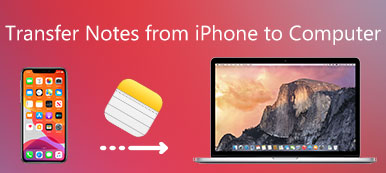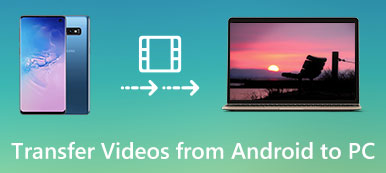"Utilizzo un telefono Android e desidero trasferire alcuni file da Android al computer. Uno dei miei amici ha detto che esiste una sorta di unità flash USB, chiamata unità flash OTG, che può trasferire foto, musica e altri file tra Android e computer, come si usa? Per favore aiuto. "
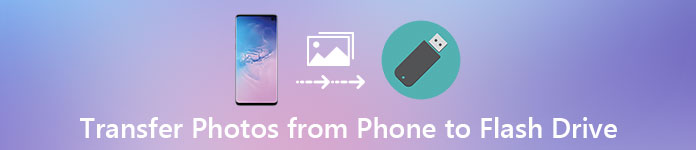
È vero che l'unità flash USB è un modo semplice per trasferire file da Android a Mac / PC. Tuttavia, vi è una certa conoscenza che i proprietari di Android dovrebbero conoscere, ad esempio, quali categorie di dati possono condividere la chiavetta USB tra Android e il computer? Come scaricare musica su USB e quindi trasferirli sul computer?
E altro ancora.
Trascorrendo alcuni minuti, è possibile cogliere in dettaglio tutte le conoscenze relative all'Android Migration Assistant.
- Parte 1: trasferire foto, immagini, video e altri file da Android a computer con unità flash
- Parte 2: sincronizza Android con PC / Mac tramite Bluetooth
- Parte 3: Esporta i file Android sul computer con FTP
- Parte 4: Domande frequenti sul trasferimento di dati Android su computer
Parte 1: Trasferisci foto, immagini, video e altri file da Android a computer con flash drive
Sebbene la maggior parte dei PC e dei computer Mac supportino la sincronizzazione dei file dal telefono Android tramite cavi USB, il processo è un po 'complicato. La modalità MTP è disponibile su Windows, mentre Mac supporta solo la modalità PTP. D'altra parte, se si dispone di un'unità flash OTG o un'unità flash USB, è un modo semplice per sincronizzare Android con Mac e PC.
Passo 1 . Prima di tutto, devi sapere come trasferire le foto dal telefono all'unità flash. Inserisci l'unità flash OTG nella porta OTG del tuo telefono Android, sblocca lo smartphone e vai all'app File Manager.
Passo 2 . Vai alla cartella DCIM e cerca le foto che desideri trasferire sul computer. Selezionare tutte le immagini desiderate e toccare "Sposta in" e impostare l'unità flash OTG come destinazione. Se vuoi scaricare musica su USB, di solito viene salvata in una cartella chiamata "Musica".
Passo 3 . Rimuovere l'unità flash dal telefono dopo aver trasferito le foto dal telefono all'unità flash e inserire l'altra estremità nella porta USB del Mac o PC. Quindi scarica le foto sul disco rigido locale.

Nota:Ci sono alcuni consigli che devi sapere sull'unità flash USB:
- 1. L'unità flash USB non è solo un semplice approccio per trasferire immagini, musica, contatti e altri file tra Android e Mac / PC, ma anche una soluzione comunemente utilizzata per trasferire le foto da un Mac a un altro computer. Se hai intenzione di condividere file tra computer Mac, come le foto, tutto ciò che devi fare è trasferire le foto dal Mac all'unità flash USB, quindi scaricarle su un altro dispositivo dall'unità flash.
- 2. Il rovescio della medaglia è che supporta solo categorie di dati limitate, come foto, video, musica e contatti. Per esportare i contatti Android, devi esportarli dall'app Contatti all'archiviazione nel file vCard.
- 3. Alcune app di terze parti non ti consentono di spostare i file su un'unità flash, ad esempio, la musica in Google Play Music crittografa tutti i brani e non è possibile trasferirli con un'unità flash.
- 4. L'unità flash USB potrebbe non essere rilevata sul computer per le operazioni inappropriate. (Controlla qui per risolvere l'unità flash non viene rilevata.)
Parte 2: Sincronizza Android con PC / Mac tramite Bluetooth
Il Bluetooth è un altro semplice assistente per la migrazione da PC a Mac, da Android a PC e da Android a Mac. Se si desidera trasferire diverse canzoni o foto dal telefono al computer, Bluetooth è una buona opzione. Non richiede di mettere musica su una chiavetta USB. Ma è un disastro condividere file di grandi dimensioni tra dispositivi digitali tramite Bluetooth poiché è molto lento.
Come sincronizzare Android con PC tramite Bluetooth
Passo 1 . On Android phone, go to "Settings" > "Wireless & Networks" and turn on the Bluetooth feature. Then switch to your PC, right-click on the "Bluetooth" button in the "Notification tray" on the desktop, select "Add a Device", choose phone's name and click "Pair".
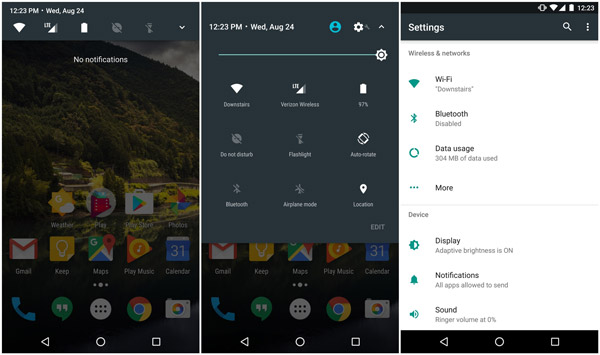
Passo 2 . Quindi, accendi il telefono e premi "Accoppia" nel messaggio popup. Assicurati che il codice di accoppiamento su entrambi i dispositivi sia lo stesso. Apri l'app File Manager e individua la cartella Musica, seleziona i brani desiderati, tocca "Condividi"> "Bluetooth" e premi il tuo PC.

Passo 3 . Sul tuo PC, fai clic sul pulsante Sfoglia e seleziona una destinazione per salvare la musica. Infine, premi il pulsante "Accetta" per avviare la sincronizzazione di Android su PC tramite Bluetooth.
Bluetooth è anche in grado di sincronizzare Android con Mac, a parte collegando Android a Maccon Android File Transfer; tuttavia, Mac OS ha seri permessi di sistema, quindi puoi aggiungere foto, musica e altri file da Mac ad Android tramite Bluetooth, ma non è valido per scaricare file da Android a Mac.
Parte 3: Come esportare file Android sul computer con FTP
FTP, chiamato anche File Transfer Protocol, è un protocollo di rete standard utilizzato per condividere file tra Mac e telefono Android. Oggi, alcuni telefoni Android hanno integrato funzionalità come Xiao Mi. Una volta stabilita la connessione tra Android e computer tramite FTP, è possibile visualizzare tutti i file salvati nel telefono sul computer. Per usare l'FTP, dovresti avere una buona rete Wi-Fi.
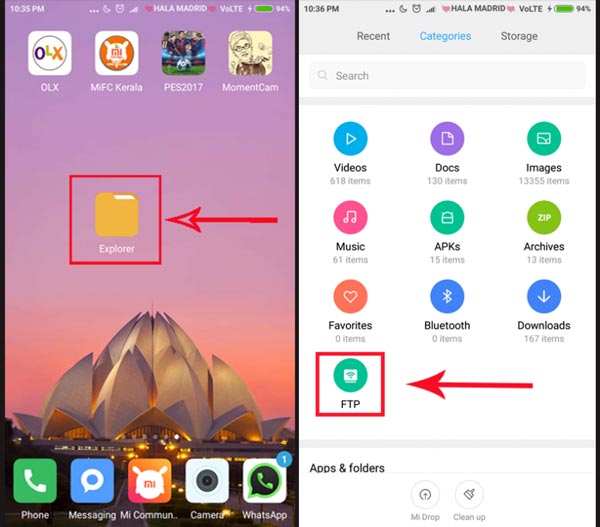
Come esportare file Android sul computer con FTP
Passo 1 . Assicurati di connettere il tuo computer e smartphone alla stessa rete Wi-Fi (Controlla qui per Correzione del Wi-Fi che non funziona su iPhone). Apri l'app "File Explorer" sul tuo dispositivo Mi e tocca "FTP".
Passo 2 . Tocca "Avvia server" e seleziona dove vuoi guardare sul tuo computer, ad esempio "Scheda SD" o "Memoria interna". Quindi il dispositivo Mi mostrerà un indirizzo FTP per sincronizzare Android con il computer.
Passo 3 . Apri il browser sul computer e accedi all'indirizzo, quindi tutti i file nel tuo dispositivo Mi verranno presentati sullo schermo del tuo computer. Per condividere file tra Mac / PC e telefono, trascina e rilascia i file nella posizione corrispondente.
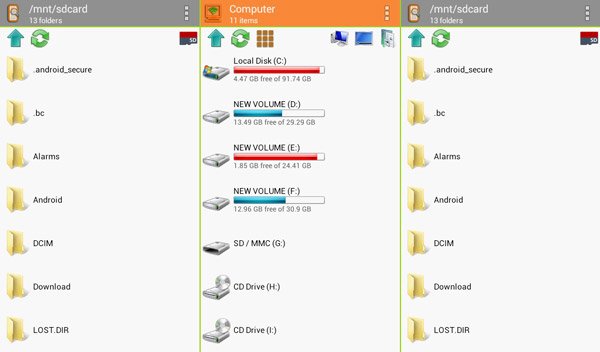
Parte 4: Domande frequenti sul trasferimento di dati Android su computer
1. Come trasferire tutti i dati dal vecchio telefono a un nuovo telefono Android?
Oltre ai modi di cui sopra, puoi utilizzare Google Drive per trasferire tutti i tuoi dati dal vecchio telefono al tuo nuovo telefono Android, inclusi app, contatti, voci del calendario ed eventi, password e altre cose.
2. Come trasferisco i file dal PC ad Android?
Il modo diretto è di copiare i file con USB. Collega il tuo telefono Android al computer con un cavo USB. Quindi, copia i file sul computer e incolla i dati copiati sul telefono Android.
3. Perché il mio telefono Android non si collega al mio computer tramite USB?
Se il tuo Android non è in grado di connettersi a un PC tramite USB, l'errore può essere causato da un cavo USB difettoso. È necessario verificare se si utilizza il cavo giusto e provare a collegare il telefono a un'altra porta USB e verificare.
4. Come trasferire i contatti Android su iPhone?
Puoi utilizzare Google Drive per importare contatti da Android a iPhone. Oppure copia i contatti da Android a iPhone con la scheda SIM.
Conclusione
In questo tutorial, abbiamo condiviso come trasferire le foto dal telefono all'unità flash e quindi scaricarle sul tuo computer. Come puoi vedere, l'unità flash USB, come l'unità flash OTG, è un ottimo assistente per la migrazione di PC / Mac e telefono Android.
Rispetto al Bluetooth, è più veloce sul trasferimento dei dati, e l'unità flash non richiede anche la connessione Wi-Fi. Anche se non funziona su tutte le categorie di dati, l'unità flash USB è affidabile per il trasferimento di immagini, musica, contatti e documenti tra Android e PC / Mac.
Se hai altre domande, lascia un messaggio sotto questo articolo, ti risponderemo il prima possibile.